美图秀秀提取图片颜色的方法
时间:2022-12-31 13:47:48作者:极光下载站人气:576
美图秀秀可以帮助小伙伴们进行图片的美化、图片的精修以及给人物脸上进行祛痘、祛黑眼圈等操作,也可以通过该软件进行拾取图片中的颜色,有的时候小伙伴们在收藏图片时,看到图片上的颜色非常的好看,想要提取图片上的颜色,但是不知道怎么操作,其实我们可以通过取样笔或者取色笔来提取图片中的颜色,取样笔可以直接将图片上的颜色进行提取之后,可以直接在图片上画出该图片相同的画面,而取色笔可以直接将图片上的颜色提取出来,下面我们来看看如何使用美图秀秀软件提取图片中的颜色的具体操作方法吧,有需要的话可以看看。
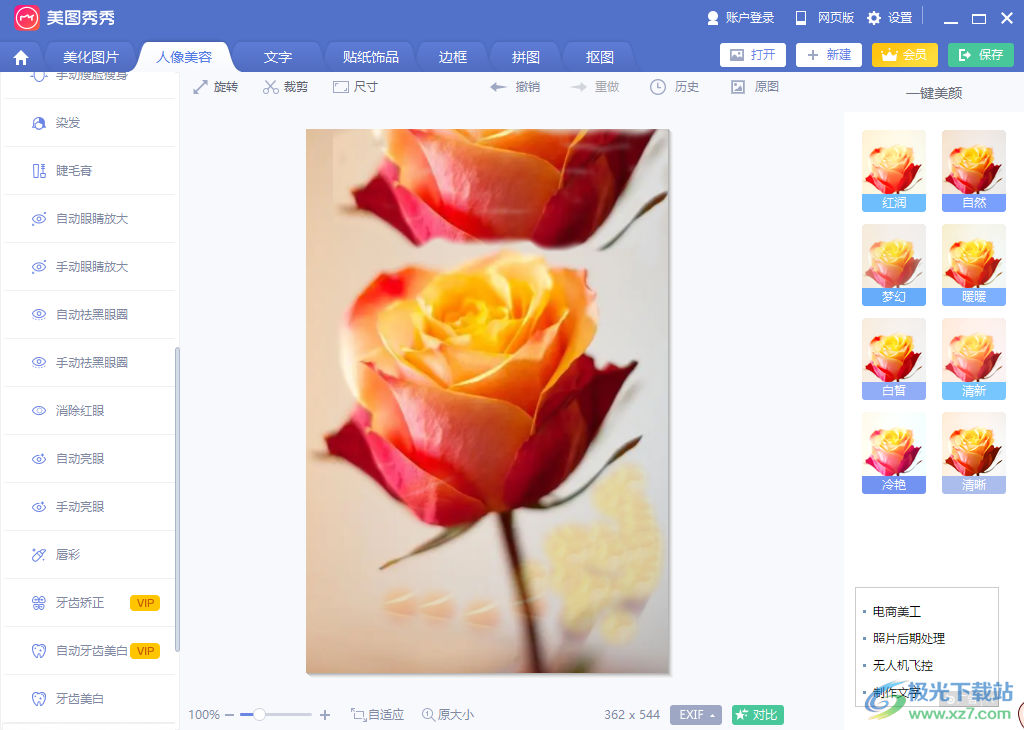
方法步骤
1.将美图秀秀打开之后,点击一下【打开】按钮,在打开的窗口中将我们需要的图片添加到页面中。
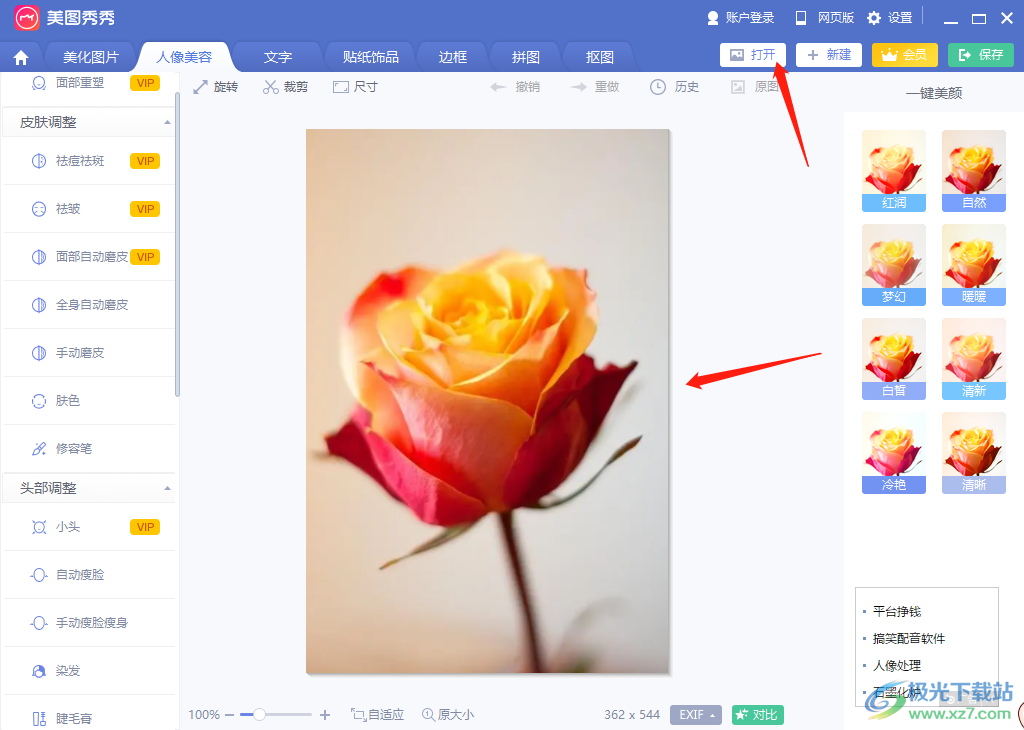
2.之后再使用鼠标点击一下【美化图片】,在左侧的工具栏中点击一下【取样笔】。
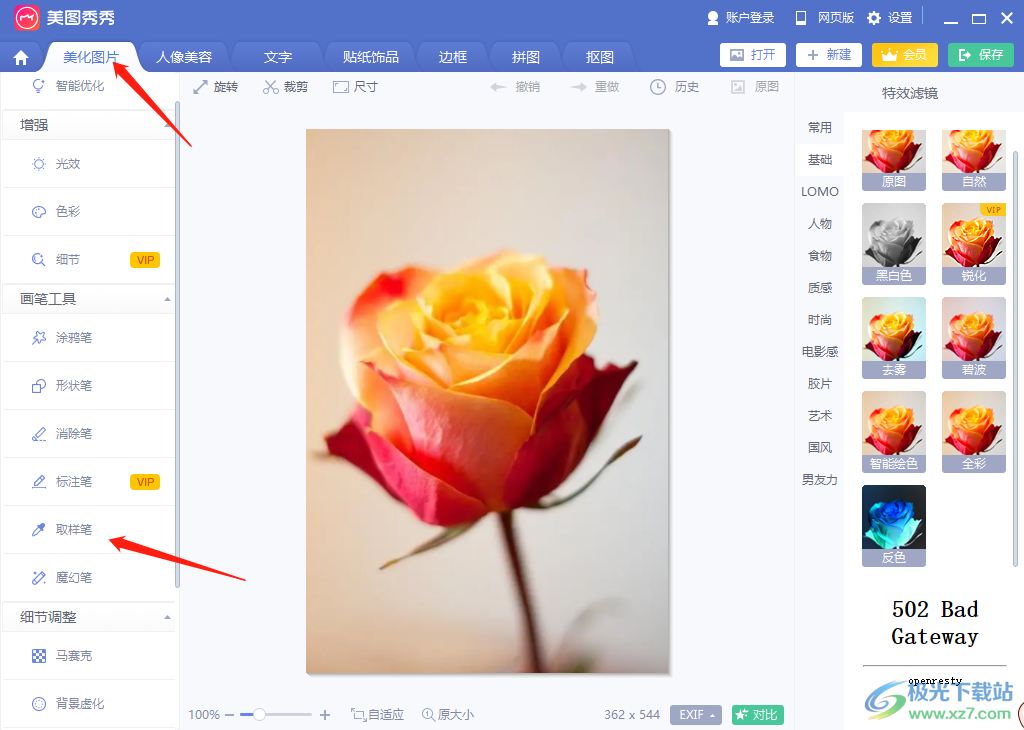
3.进入到取样笔的页面中,在该页面的左上角设置一下取样笔的大小以及不透明度,之后用鼠标左键点击一下【请选定取样区域】按钮,然后在图片上进行颜色取样。
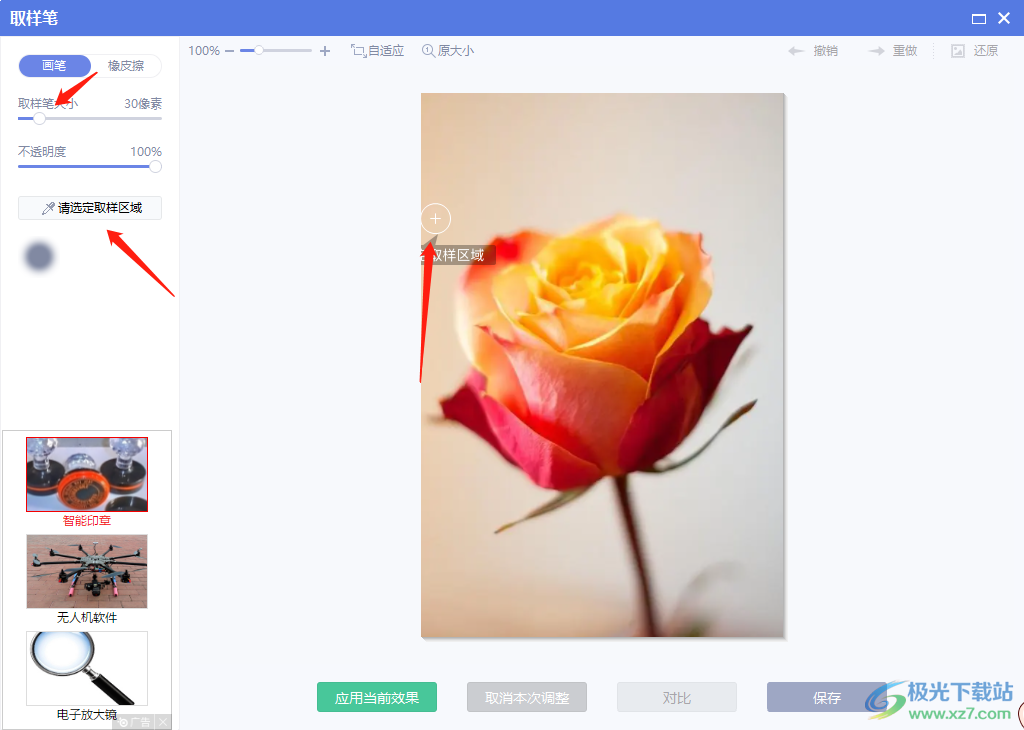
4.取样完成之后,你可以通过鼠标在图片上进行涂抹,就会涂抹成相同的图片画面,如图所示。
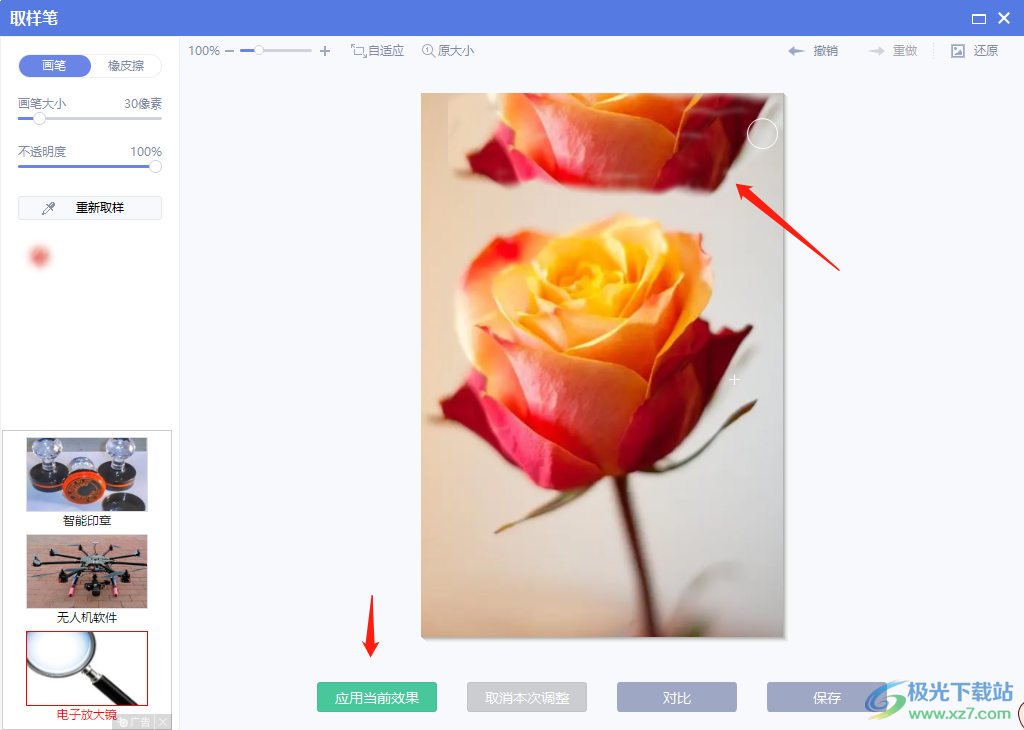
5.或者你可以点击一下【人像美容】选项,在该选项下的左侧的位置点击【手动祛黑眼圈】。
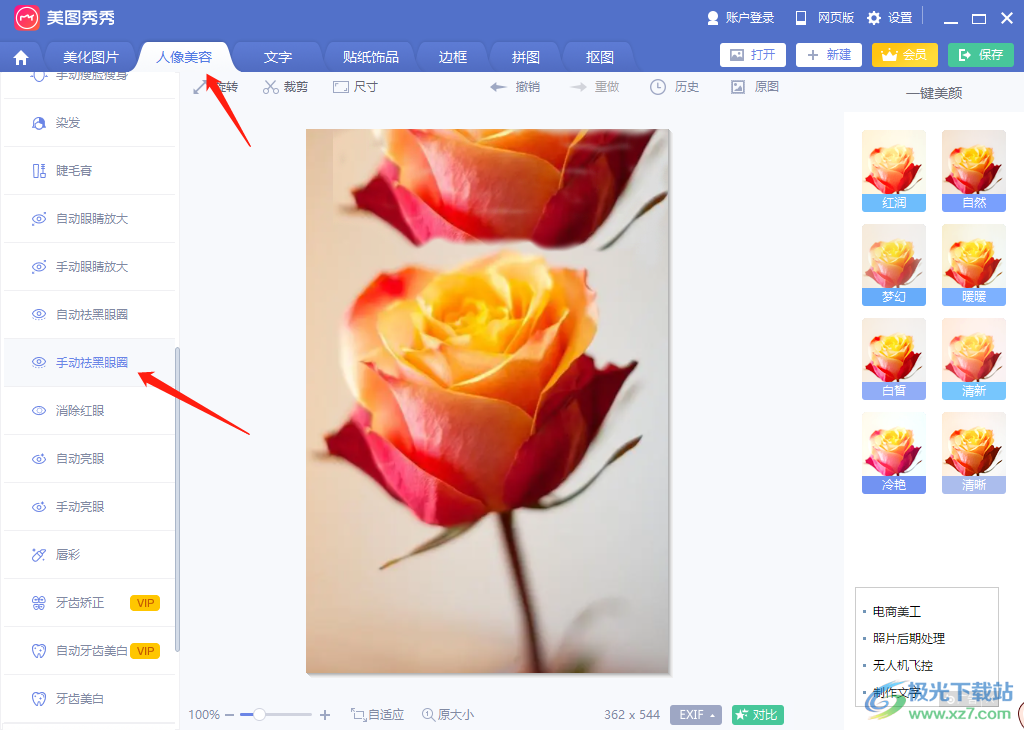
6.进入之后,在页面的左侧上方点击一下【取色笔】选项,然后设置一下画笔大小以及透明度,之后点击一下【取脸部颜色】按钮,之后再用鼠标在图片上进行颜色的提取,然后你可以将提取的颜色点击空白部分就会看到有自己提取的颜色显示出来,如图所示。
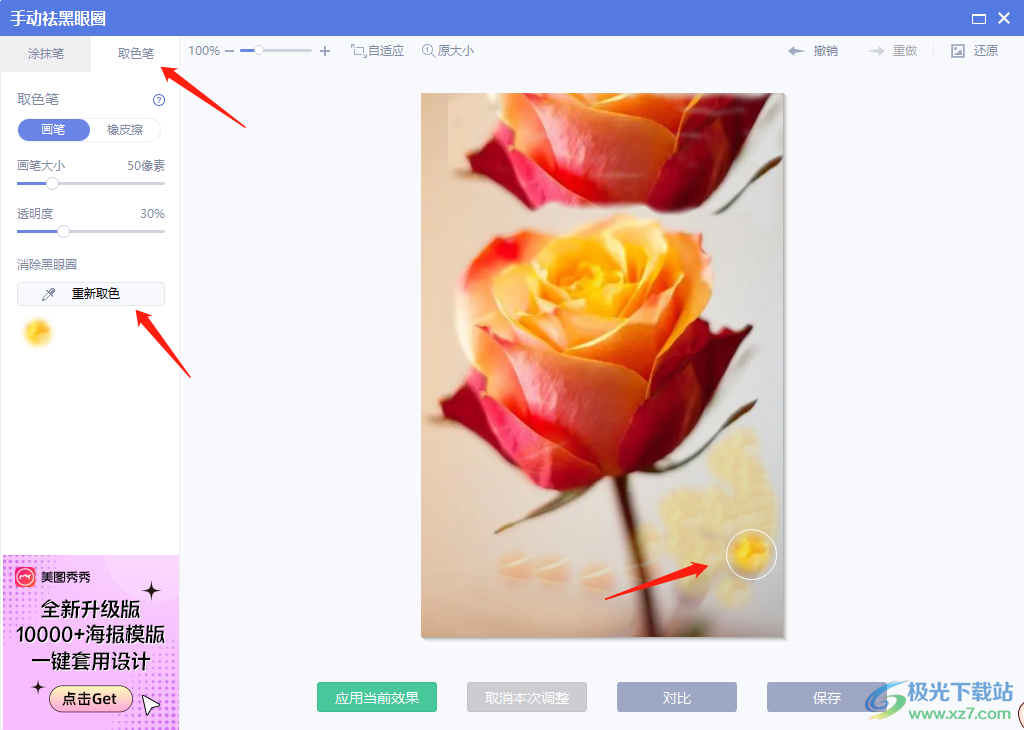
以上就是关于如何使用美图秀秀软件提取图片颜色的具体操作方法,该软件的功能非常的丰富,想要提取图片中的颜色的话可以通过取样笔和取色笔进行提取即可,操作方法简单,快试试吧。

大小:239.03 MB版本:v7.6.2.3环境:WinAll, WinXP, Win7
- 进入下载
相关推荐
相关下载
热门阅览
- 1百度网盘分享密码暴力破解方法,怎么破解百度网盘加密链接
- 2keyshot6破解安装步骤-keyshot6破解安装教程
- 3apktool手机版使用教程-apktool使用方法
- 4mac版steam怎么设置中文 steam mac版设置中文教程
- 5抖音推荐怎么设置页面?抖音推荐界面重新设置教程
- 6电脑怎么开启VT 如何开启VT的详细教程!
- 7掌上英雄联盟怎么注销账号?掌上英雄联盟怎么退出登录
- 8rar文件怎么打开?如何打开rar格式文件
- 9掌上wegame怎么查别人战绩?掌上wegame怎么看别人英雄联盟战绩
- 10qq邮箱格式怎么写?qq邮箱格式是什么样的以及注册英文邮箱的方法
- 11怎么安装会声会影x7?会声会影x7安装教程
- 12Word文档中轻松实现两行对齐?word文档两行文字怎么对齐?
网友评论